Trịnh Thành Trung
Well-known member
Mình vừa mua điện thoại Galaxy S23 Ultra và đây là một vài cài đặt mà mình thiết lập ngay cho thói quen sử dụng điện thoại của mình. Điện thoại Android có rất nhiều cài đặt, thiết lập và tùy vào thói quen cũng như nhu cầu mà chúng ta nên tinh chỉnh một chút thì sẽ đem lại trải nghiệm sử dụng hiệu quả hơn.
Bật thao tác cử chỉ
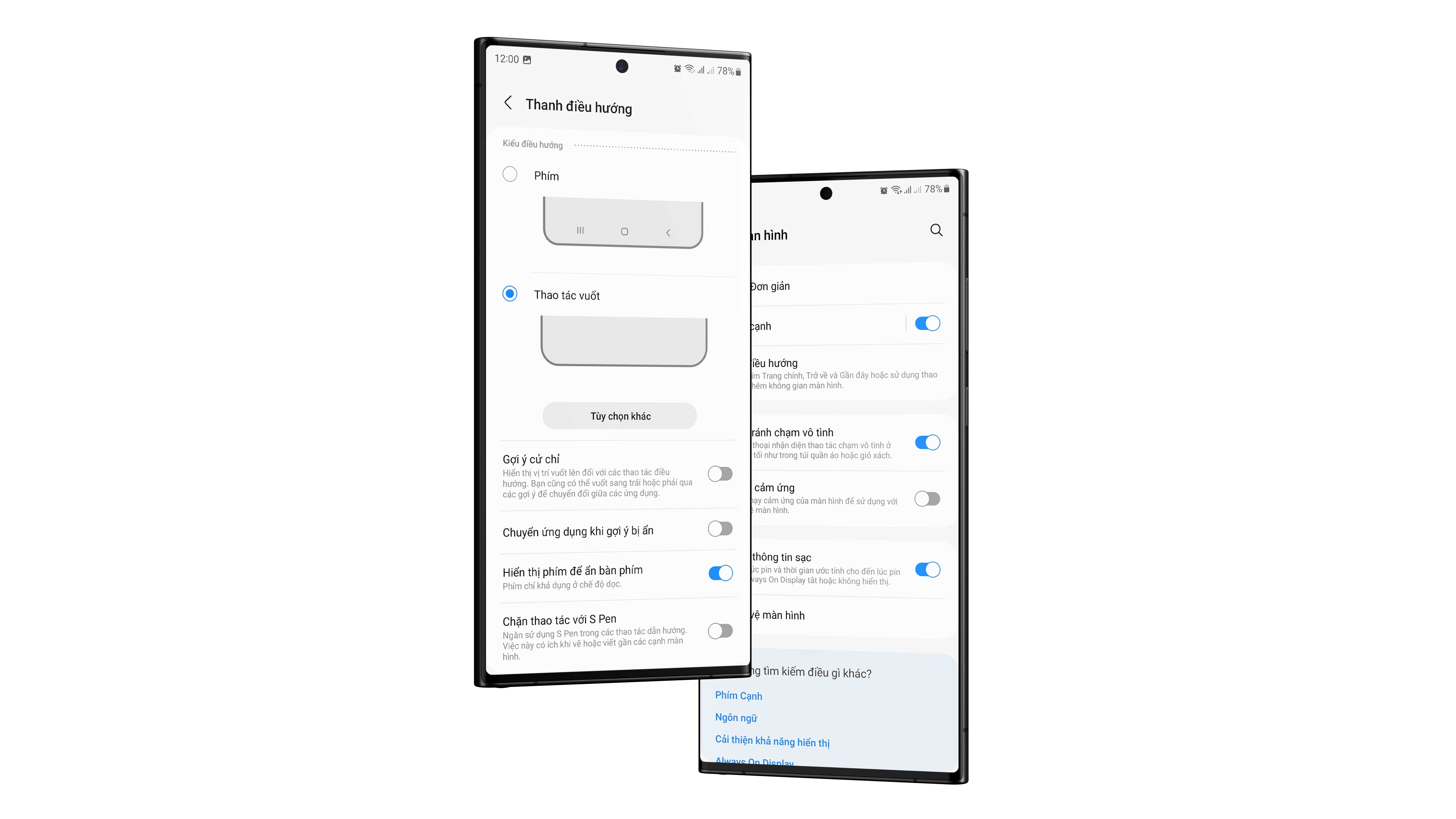
Tới năm 2023 rồi mà Samsung vẫn để mặc định hệ thống điều hướng ba nút của Android. Samsung không bật sẵn thao tác cử chỉ nên mình phải thiết lập ngay khi cầm máy lên. Tất cả điện thoại cao cấp ngày nay đều có tùy chọn này, vuốt từ giữa để về home, vuốt từ cạnh để quay lại hay vuốt lên và giữ để vào đa nhiệm. Nó tự nhiên và đơn giản hơn nút bấm rất nhiều.
Cài đặt màn hình
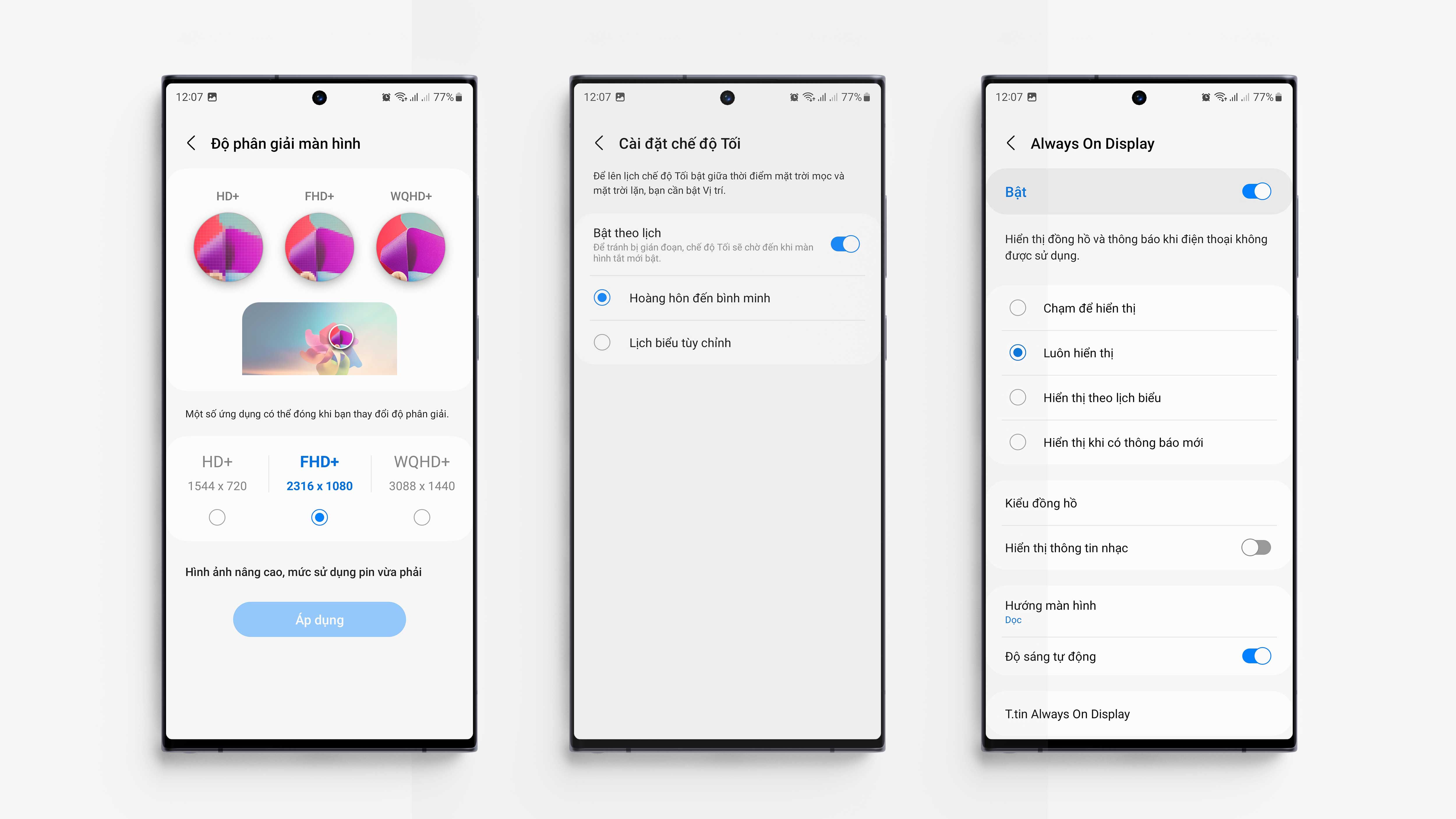
QUẢNG CÁO
Galaxy S23 Ultra cho mình chỉnh ba mức độ phân giải khác nhau, cao nhất là WQHD+ tuy nhiên mình vẫn để mặc định là FHD+ vì mình thấy nhu cầu của mình không cần độ phân giải quá cao. Nếu chọn độ phân giải cao sẽ gây tốn pin nhiều hơn cho máy.
Mình cũng cài đặt để máy tự chuyển giữa giao diện tối và sáng dựa theo chu kỳ mặt trời mọc và lặn. Khi gần đến buổi tối thì máy sẽ chuyển về dark mode còn ban ngày là light mode. MacBook, iPhone hay Android mình đều để như vậy.
Với Always-on Display, mình bật và chọn luôn hiển thị nhưng cũng để nó hiển thị những thông tin cơ bản như thời gian, ngày tháng và pin thôi. iPhone giờ cũng cho chỉnh tương tự như vậy tức là bỏ hình nền đi vì nếu để hình nền mình thấy nó hơi sáng, không cần thiết.
Chỉnh nút nguồn
Mình chỉnh để bấm hai lần nút nguồn là vào nhanh camera, cái này rất hay nhưng chỉ Android có chứ iPhone thì không. Nhiều khi muốn chụp nhanh một khoảnh khắc nào đó thì việc bấm hai lần nút nguồn nhanh hơn thao tác trên màn hình. Ngoài ra, trên S23 Ultra đang để mặc định là bấm giữ nút nguồn để kích hoạt trợ lý Bixby nhưng mình cũng bỏ, thay vào đó là bấm giữ để tắt nguồn.
Cài đặt --- Tính năng nâng cao --- Phím Cạnh (Side Key) --- Chọn Khởi động nhanh máy ảnh và Menu tắt nguồn.
Chế độ sử dụng một tay
Vì S23 Ultra quá to cho nên mình phải bật chế độ một tay lên để sử dụng một tay khi cần. Ngay cả với những người có bàn tay to thì sẽ rất khó để với lên không gian trên cùng của màn hình nên chế độ một tay này sẽ giúp ích khá nhiều. Không phải lúc nào chúng ta cũng sử dụng máy bằng hai tay.
Cài đặt --- Tính năng nâng cao --- Chế độ Một tay.
Hướng dẫn sử dụng: Từ bất kỳ màn hình nào, chạm và kéo xuống ở khu cạnh dưới màn hình, phần giữa khoảng 1cm. Thoát khỏi chế độ một tay bằng cách chạm vào khoảng trống không phải khu vực hiển thị.
Nhấc lên sáng màn hình
Có nhiều tính năng hay nhưng Samsung mặc định không bật nó lên, đây là một trong số những tính năng như vậy. Khi bật lên, mình có thể cầm điện thoại lên và màn hình sẽ tự động sáng mà không phải bấm nút hay chạm lên màn hình.
Cài đặt --- Tính năng nâng cao --- Chuyển động và thao tác --- Nhấc lên để đánh thức.
Chế độ đi ngủ
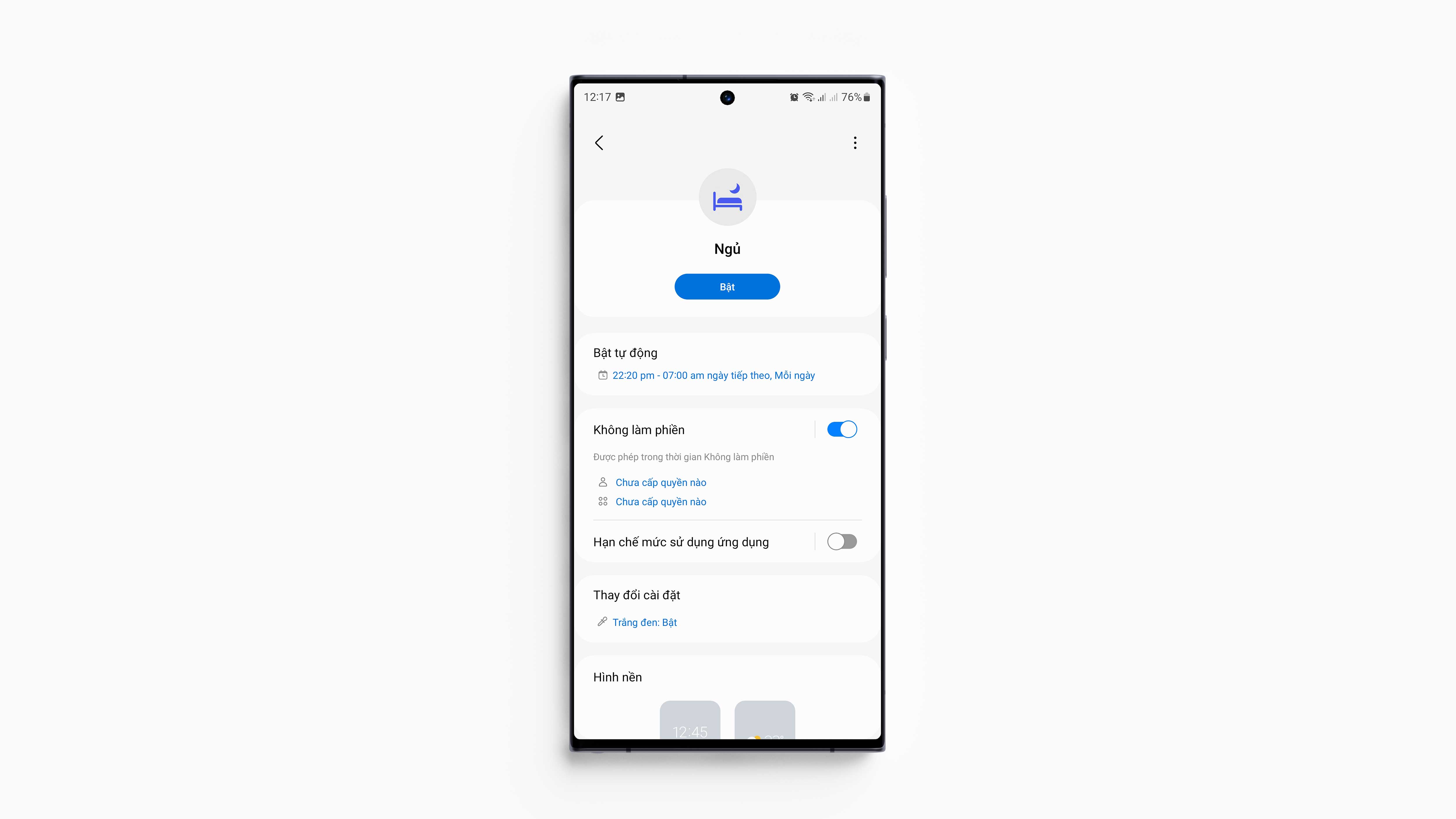
Mình bật chế độ đi ngủ để máy về trạng thái đi ngủ chung với chúng ta, cả hai không làm phiền nhau. Chế độ đi ngủ này bao gồm cả việc làm xám màn hình và báo thức nên không cần đặt báo thức thủ công. Mình để nó 10h20p tối là bật chế độ đi ngủ và 7h sáng tắt đi. Trong khoảng thời gian này, máy sẽ có giao diện xám và không có thông báo nào, tránh ảnh hưởng tới giấc ngủ.
Cài đặt --- Chế độ và Lịch trình --- Ngủ.
Tắt Edge Panel và Samsung Pay
Mình không dùng hai tính năng này nên tắt đi. Edge Panel là cái thanh bên phải, gần khu vực nút âm lượng. Khi kéo ra nó sẽ hiển thị một vài app ưa thích nhưng với mình thì không cần thiết, bỏ đi cho màn hình nó gọn gàng. Còn Samsung Pay mình cũng không dùng nên tắt đi để không có cái thanh mờ mờ đục đục bên cạnh dưới màn hình. Mình dùng GPay.
Tắt Edge Panel: Cài đặt--- Màn hình--- Bảng ở cạnh (Edge Panel)--- Tắt.
Tắt Samsung Pay: Mở app Samsung Wallet--- Chọn cài đặt--- Truy cập nhanh--- Truy cập vị trí và thẻ mặc định--- Tắt hết đi.
Bật thao tác cử chỉ
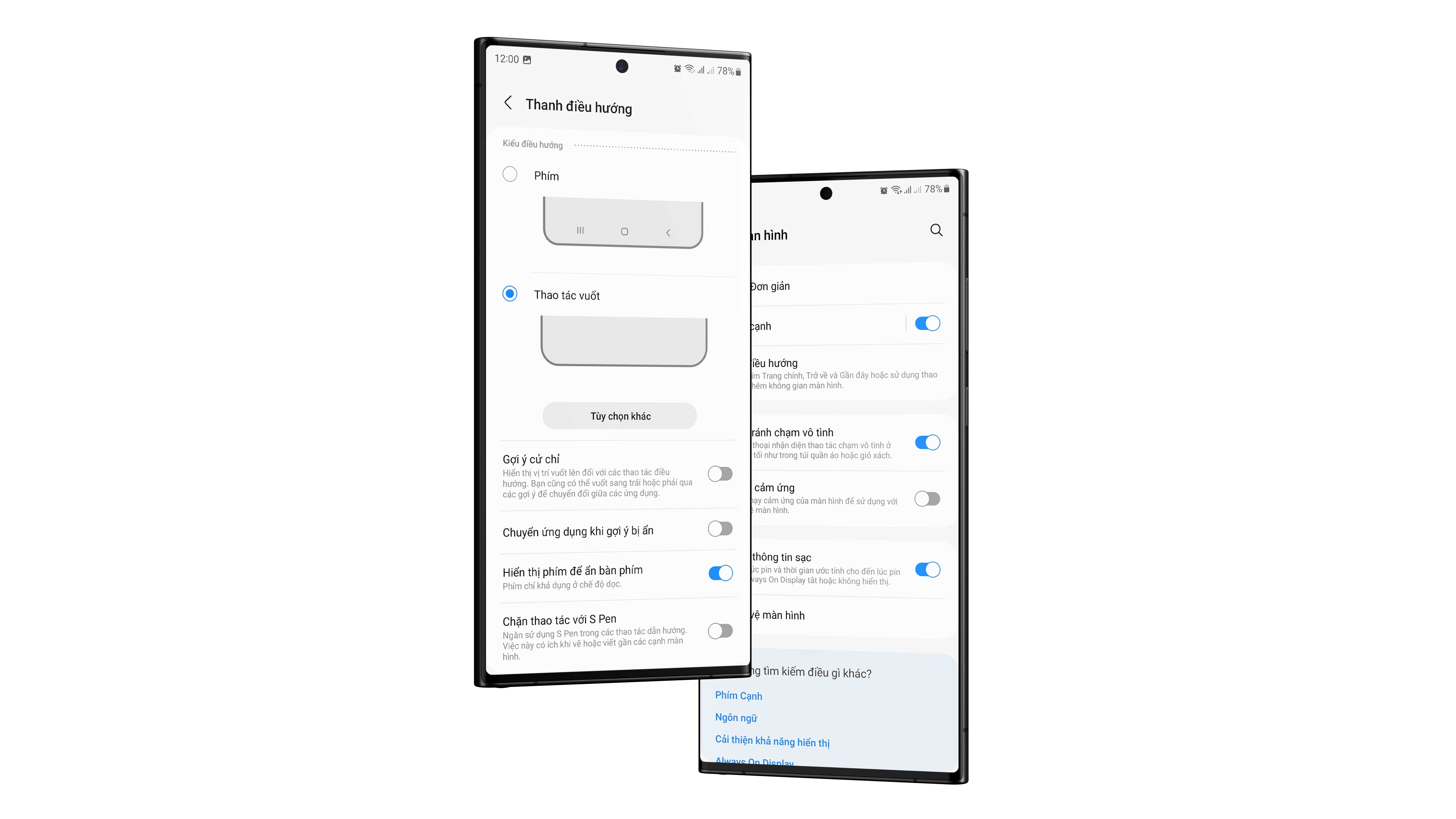
Tới năm 2023 rồi mà Samsung vẫn để mặc định hệ thống điều hướng ba nút của Android. Samsung không bật sẵn thao tác cử chỉ nên mình phải thiết lập ngay khi cầm máy lên. Tất cả điện thoại cao cấp ngày nay đều có tùy chọn này, vuốt từ giữa để về home, vuốt từ cạnh để quay lại hay vuốt lên và giữ để vào đa nhiệm. Nó tự nhiên và đơn giản hơn nút bấm rất nhiều.
Cài đặt màn hình
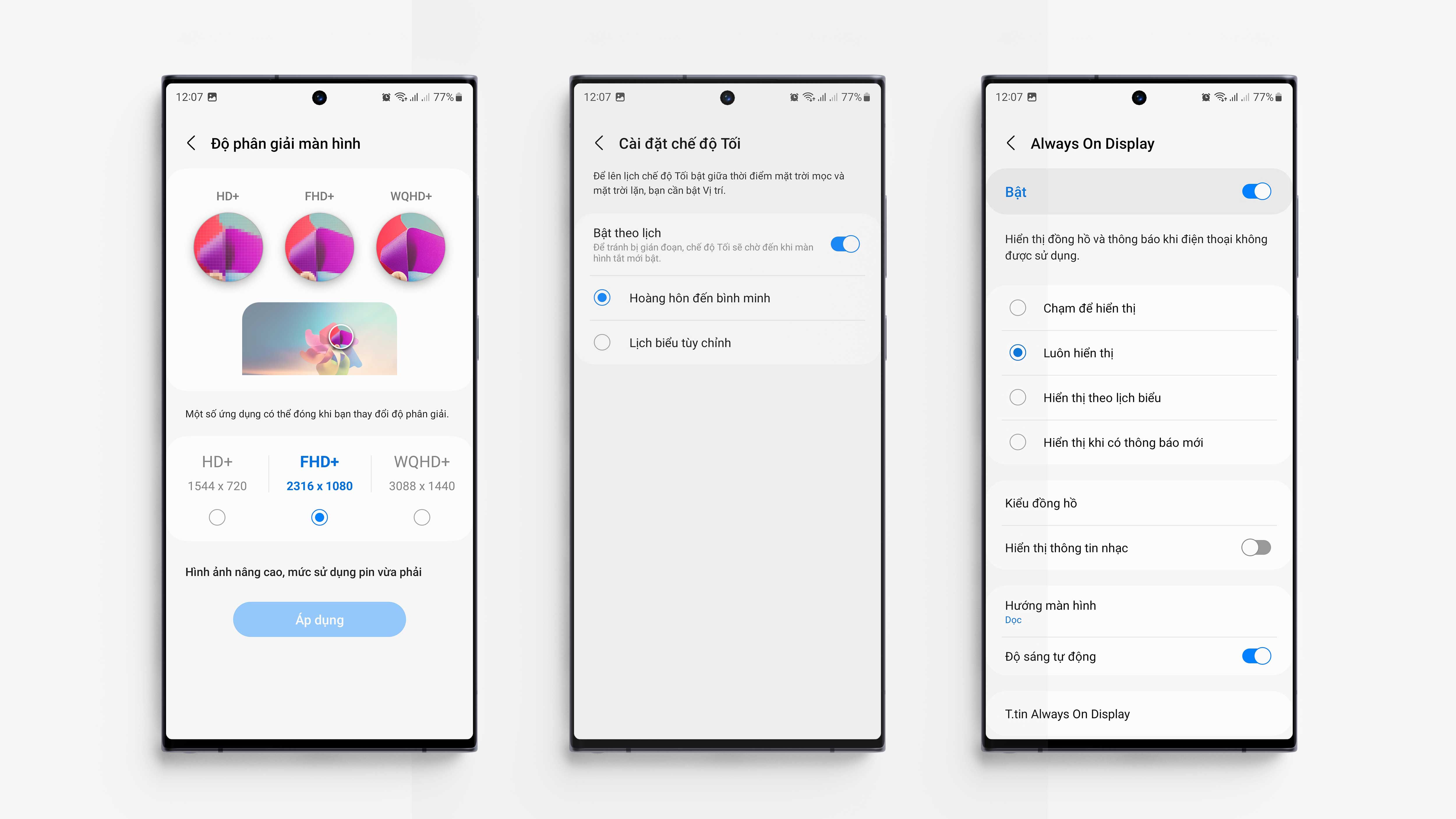
QUẢNG CÁO
Galaxy S23 Ultra cho mình chỉnh ba mức độ phân giải khác nhau, cao nhất là WQHD+ tuy nhiên mình vẫn để mặc định là FHD+ vì mình thấy nhu cầu của mình không cần độ phân giải quá cao. Nếu chọn độ phân giải cao sẽ gây tốn pin nhiều hơn cho máy.
Mình cũng cài đặt để máy tự chuyển giữa giao diện tối và sáng dựa theo chu kỳ mặt trời mọc và lặn. Khi gần đến buổi tối thì máy sẽ chuyển về dark mode còn ban ngày là light mode. MacBook, iPhone hay Android mình đều để như vậy.
Với Always-on Display, mình bật và chọn luôn hiển thị nhưng cũng để nó hiển thị những thông tin cơ bản như thời gian, ngày tháng và pin thôi. iPhone giờ cũng cho chỉnh tương tự như vậy tức là bỏ hình nền đi vì nếu để hình nền mình thấy nó hơi sáng, không cần thiết.
Chỉnh nút nguồn
Mình chỉnh để bấm hai lần nút nguồn là vào nhanh camera, cái này rất hay nhưng chỉ Android có chứ iPhone thì không. Nhiều khi muốn chụp nhanh một khoảnh khắc nào đó thì việc bấm hai lần nút nguồn nhanh hơn thao tác trên màn hình. Ngoài ra, trên S23 Ultra đang để mặc định là bấm giữ nút nguồn để kích hoạt trợ lý Bixby nhưng mình cũng bỏ, thay vào đó là bấm giữ để tắt nguồn.
Cài đặt --- Tính năng nâng cao --- Phím Cạnh (Side Key) --- Chọn Khởi động nhanh máy ảnh và Menu tắt nguồn.
Chế độ sử dụng một tay
Vì S23 Ultra quá to cho nên mình phải bật chế độ một tay lên để sử dụng một tay khi cần. Ngay cả với những người có bàn tay to thì sẽ rất khó để với lên không gian trên cùng của màn hình nên chế độ một tay này sẽ giúp ích khá nhiều. Không phải lúc nào chúng ta cũng sử dụng máy bằng hai tay.
Cài đặt --- Tính năng nâng cao --- Chế độ Một tay.
Hướng dẫn sử dụng: Từ bất kỳ màn hình nào, chạm và kéo xuống ở khu cạnh dưới màn hình, phần giữa khoảng 1cm. Thoát khỏi chế độ một tay bằng cách chạm vào khoảng trống không phải khu vực hiển thị.
Nhấc lên sáng màn hình
Có nhiều tính năng hay nhưng Samsung mặc định không bật nó lên, đây là một trong số những tính năng như vậy. Khi bật lên, mình có thể cầm điện thoại lên và màn hình sẽ tự động sáng mà không phải bấm nút hay chạm lên màn hình.
Cài đặt --- Tính năng nâng cao --- Chuyển động và thao tác --- Nhấc lên để đánh thức.
Chế độ đi ngủ
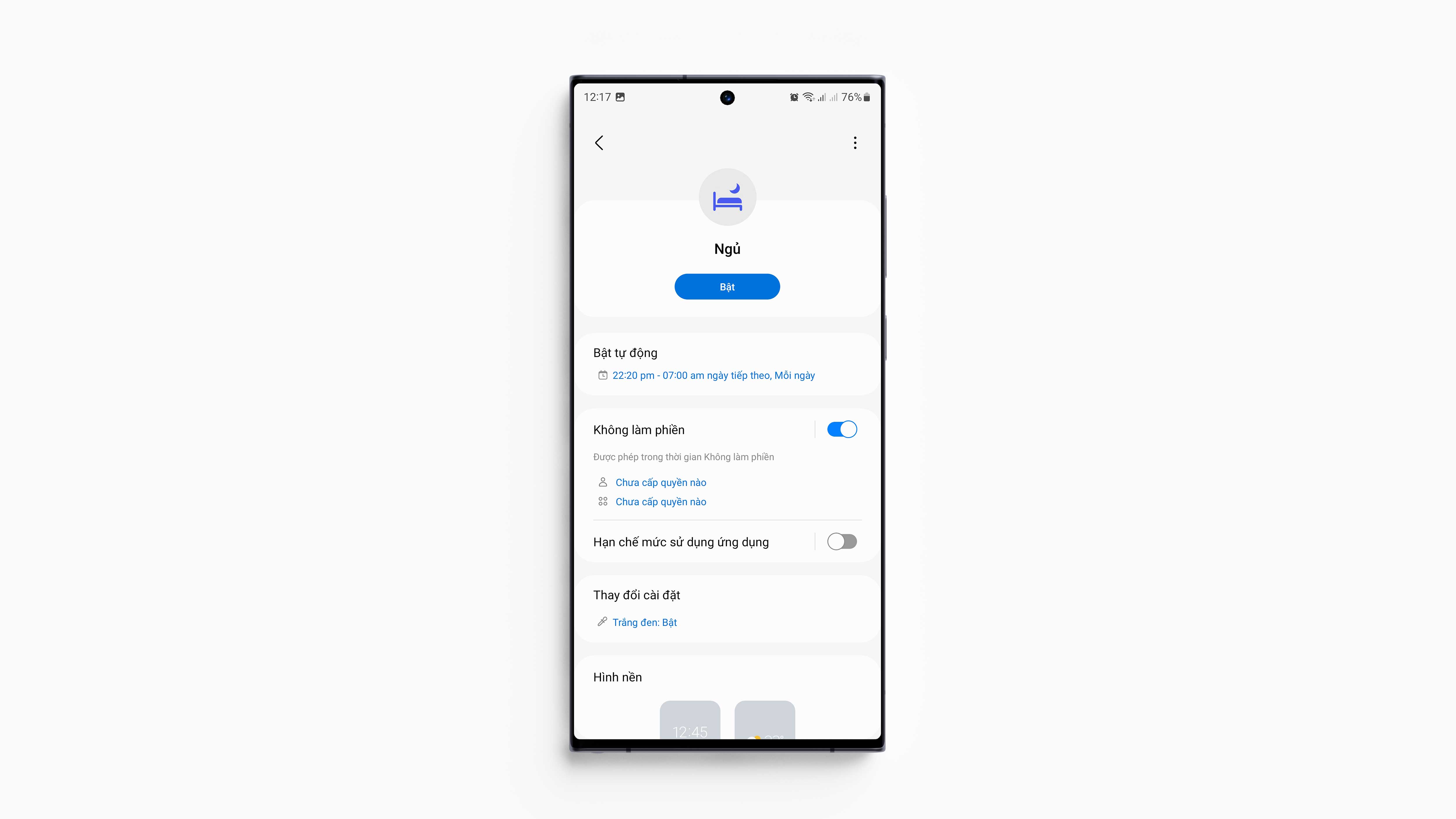
Mình bật chế độ đi ngủ để máy về trạng thái đi ngủ chung với chúng ta, cả hai không làm phiền nhau. Chế độ đi ngủ này bao gồm cả việc làm xám màn hình và báo thức nên không cần đặt báo thức thủ công. Mình để nó 10h20p tối là bật chế độ đi ngủ và 7h sáng tắt đi. Trong khoảng thời gian này, máy sẽ có giao diện xám và không có thông báo nào, tránh ảnh hưởng tới giấc ngủ.
Cài đặt --- Chế độ và Lịch trình --- Ngủ.
Tắt Edge Panel và Samsung Pay
Mình không dùng hai tính năng này nên tắt đi. Edge Panel là cái thanh bên phải, gần khu vực nút âm lượng. Khi kéo ra nó sẽ hiển thị một vài app ưa thích nhưng với mình thì không cần thiết, bỏ đi cho màn hình nó gọn gàng. Còn Samsung Pay mình cũng không dùng nên tắt đi để không có cái thanh mờ mờ đục đục bên cạnh dưới màn hình. Mình dùng GPay.
Tắt Edge Panel: Cài đặt--- Màn hình--- Bảng ở cạnh (Edge Panel)--- Tắt.
Tắt Samsung Pay: Mở app Samsung Wallet--- Chọn cài đặt--- Truy cập nhanh--- Truy cập vị trí và thẻ mặc định--- Tắt hết đi.
